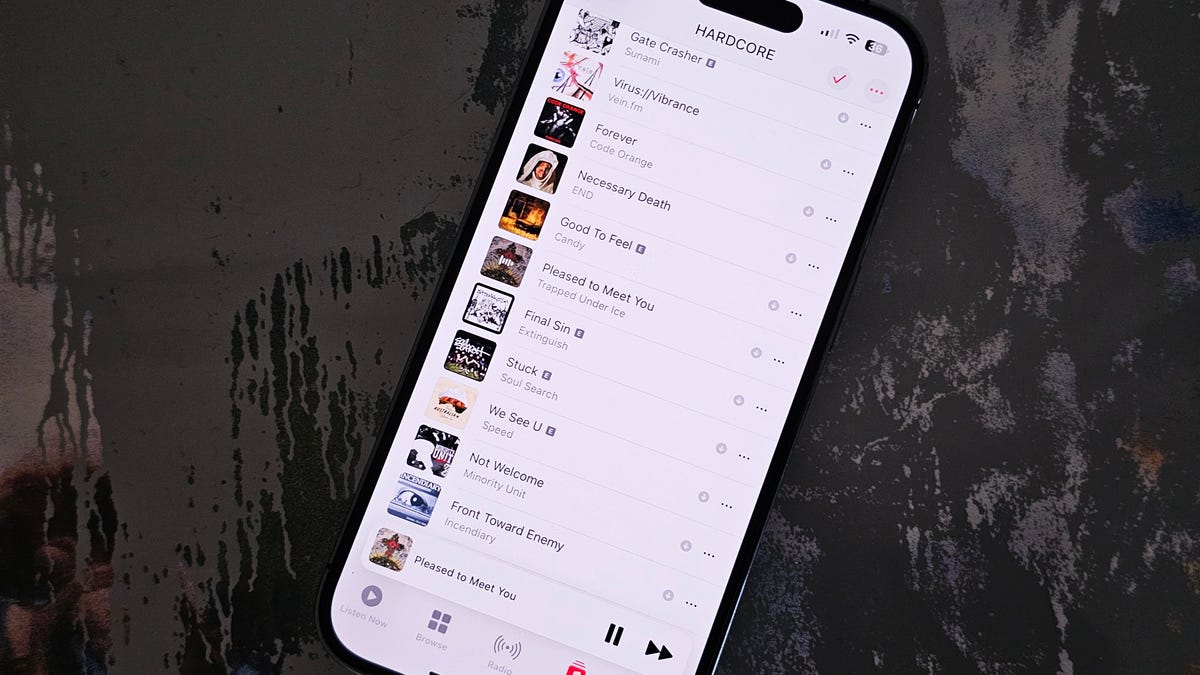Jika saya harus memilih antara Apple Music dan Spotify, saya pasti memilih Apple Music.
Bukan berarti saya menjelek-jelekkan Spotify, tapi saya lebih suka Apple Music karena beberapa alasan: saya suka tampilan dan pengalaman penggunaan Apple Music — itu cocok dengan perangkat Apple yang lain — dan streaming resolusi tingginya juga bagus.
Meskipun begitu, ada satu hal besar yang saya inginkan yang selalu dimiliki oleh Spotify tetapi selalu kurang di Apple Music: daftar putar kolaboratif.
Perpustakaan Apple Music saya penuh dengan daftar putar yang saya bagikan dengan teman dan keluarga, tetapi berbeda dengan Spotify, saya tidak pernah bisa berkolaborasi pada daftar putar yang sama.
Nah, sekarang hal itu sudah bisa dilakukan.
Apple merilis iOS 17.3 pada hari Senin, yang membawa beberapa fitur baru ke iPhone, termasuk perlindungan yang lebih baik dari pencurian ponsel, wallpaper baru untuk Bulan Sejarah Hitam, dukungan hotel AirPlay — dan tentu saja, daftar putar kolaboratif di Apple Music.
Jika Anda ingin ikut merasakan serunya membuat daftar putar bersama orang lain, berikut ini yang perlu Anda ketahui. Untuk informasi lebih lanjut, lihat cara mengunduh iOS 17.3 dan semua fitur baru di iOS 17.3.
Cara membuat daftar putar kolaboratif di Apple Music
Di Apple Music, buat daftar putar atau buka salah satu daftar putar yang sudah ada, dan di bagian kanan atas layar, Anda akan melihat ikon baru dengan ikon orang dan tanda tambah — ini adalah tombol untuk membuat daftar putar Anda menjadi kolaboratif.
Tap ikon tersebut, dan dalam pop-up yang muncul, tekan Mulai Kolaborasi agar siapa pun yang memiliki tautan ke daftar putar Anda dapat mengedit dan mengurutkan lagu-lagu. Anda juga dapat mengaktifkan opsi persetujuan kolaborator, jika tautan tersebut dibagikan kepada pihak yang tidak dimaksudkan.
Jika Anda mengetuk Edit, Anda dapat mengedit nama Anda dan menambahkan foto profil.
Nelson Aguilar/CNET
Saat Anda mengubah daftar putar menjadi kolaboratif, bagian berbagi akan muncul dan tautan daftar putar Apple Music akan disalin ke clipboard Anda. Anda kemudian dapat menempelkan tautan tersebut di tempat lain atau membagikannya melalui pesan teks, email, atau AirDrop, misalnya.
Di bagian kanan atas daftar putar Anda, akan ada ikon baru, dengan ikon beberapa orang, menunjukkan bahwa daftar putar tersebut adalah kolaboratif. Setiap lagu dalam daftar putar juga akan memiliki ikon pengguna di sebelahnya, sehingga Anda tahu siapa yang menambahkan lagu tersebut ke daftar putar.
Daftar putar ini hanya dapat diedit di aplikasi Apple Music.
Nelson Aguilar/CNET
Ketika Anda memutar lagu dari daftar putar kolaboratif dan melihatnya dalam tampilan layar penuh, Anda akan melihat nama orang yang menambahkan lagu tersebut ke daftar putar, dan Anda juga memiliki opsi untuk bereaksi terhadap lagu tersebut dengan emoji, seperti yang Anda lakukan dalam aplikasi Pesan. Emoji tersebut kemudian akan muncul di sebelah judul lagu; jika Anda mengetuknya, Anda akan melihat siapa yang bereaksi dengan emoji tersebut.
Jika Anda mengetuk ikon +, Anda dapat memilih emoji apa pun, termasuk yang paling sering Anda gunakan.
Nelson Aguilar/CNET
Jika Anda mengetuk ikon daftar putar kolaboratif lagi, Anda dapat menyalin tautan daftar putar ke clipboard Anda, menampilkan kode QR yang dapat dipindai oleh orang lain dengan kamera ponsel mereka untuk mengakses daftar putar, menyetujui atau menolak kolaborator, dan menghentikan daftar putar agar tidak lagi menjadi kolaboratif.
Setiap orang yang telah berkontribusi pada daftar putar akan muncul di sini.
Nelson Aguilar/CNET
Selagi Anda di sini, lihatlah fitur-fitur iOS 17.2 yang perlu Anda ketahui.